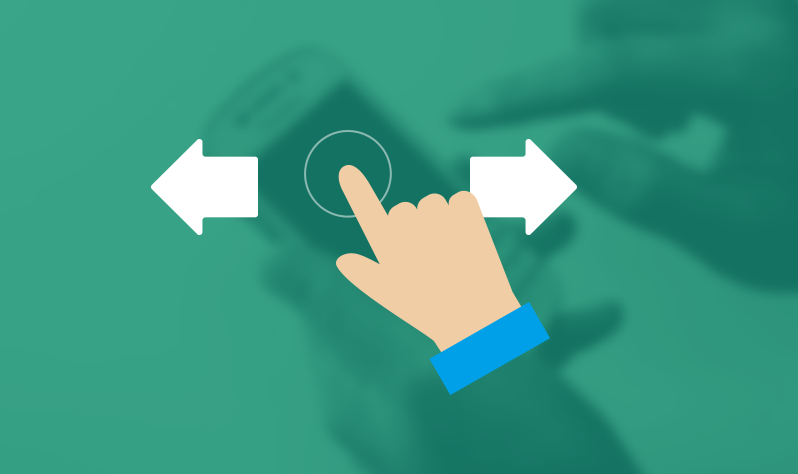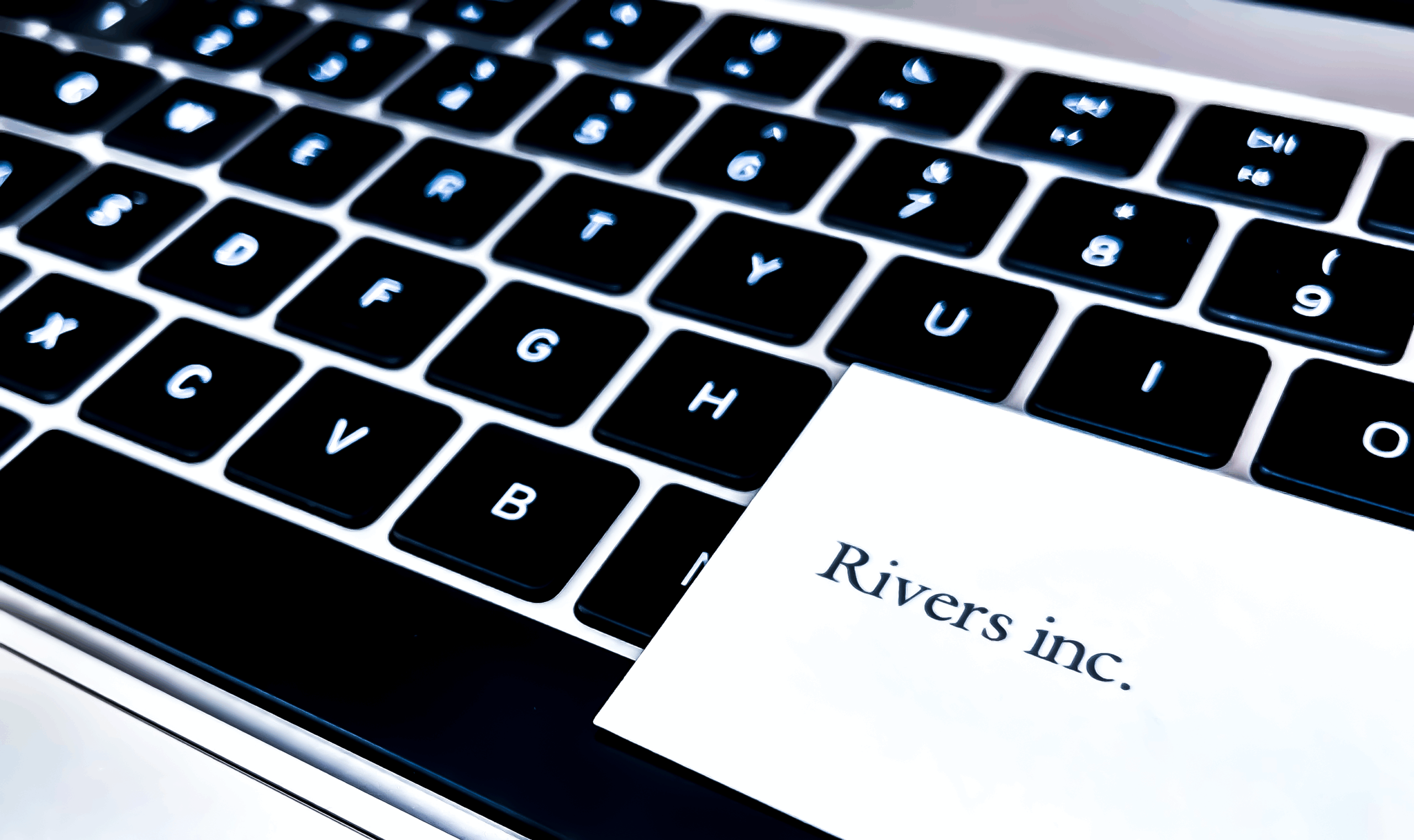こんにちは。WebデザイナーのOhh!です。
今回は、今話題のChatGPTの始め方から使い方までを紹介します!
ChatGPTって何?ってことについては、色んな人が既に解説してくれてると思うので割愛します。
それでは、行ってみよー!!
まずは、ChatGPTのサイトにアクセス
https://openai.com/blog/chatgpt
「Try ChatGPT」をクリック。
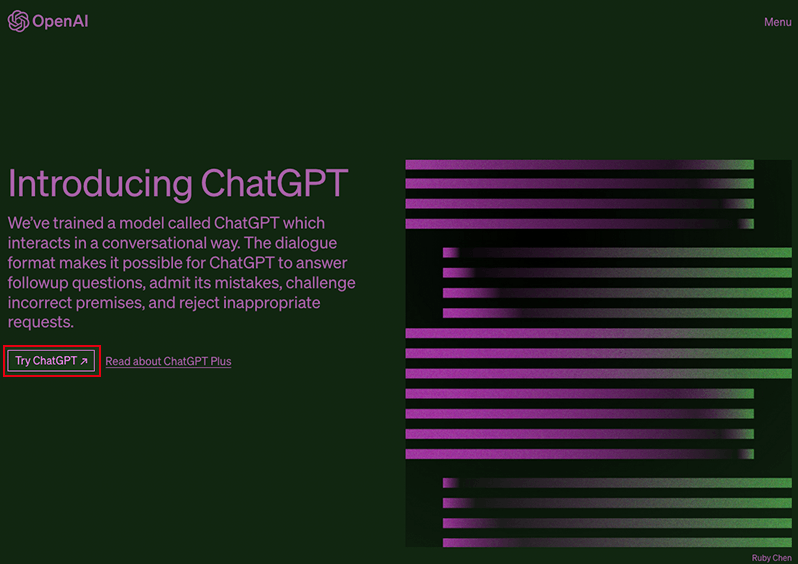
ここから、ChatGPTへの会員登録フローへ
はじめに「Sign up」をクリック。
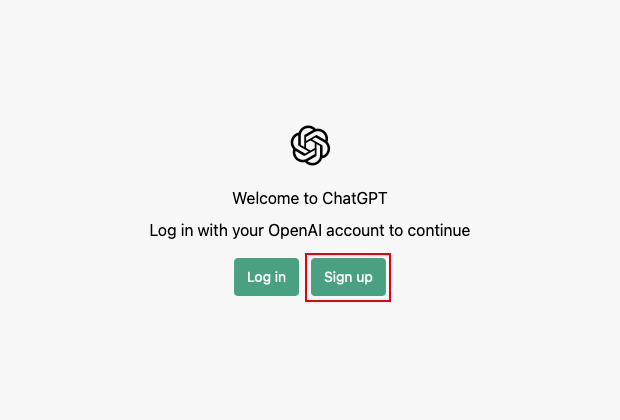
メールアドレスを入力後に「Continue」をクリック。
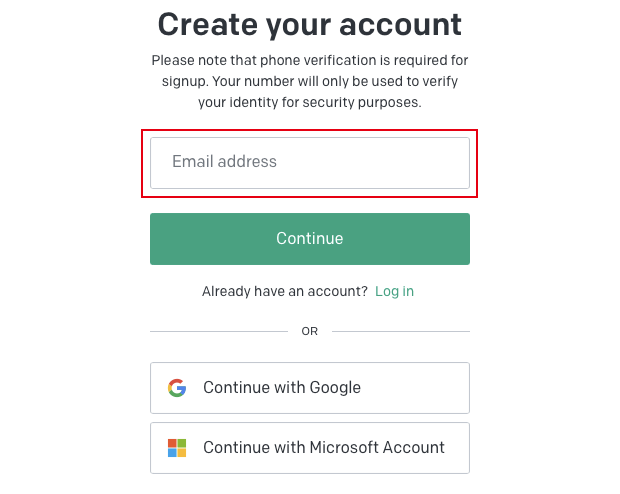
任意のパスワードを設定(※8文字以上)、その後「Continue」をクリック。
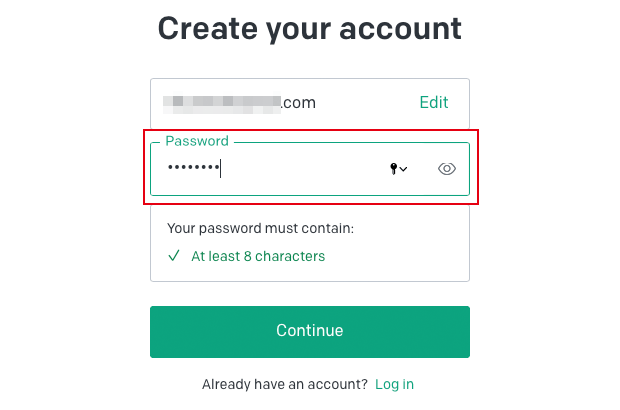
「Verify your email」という表示に切り替わります。
今回はgmailで登録した為、「Open Gmail」というボタンが表示されました。
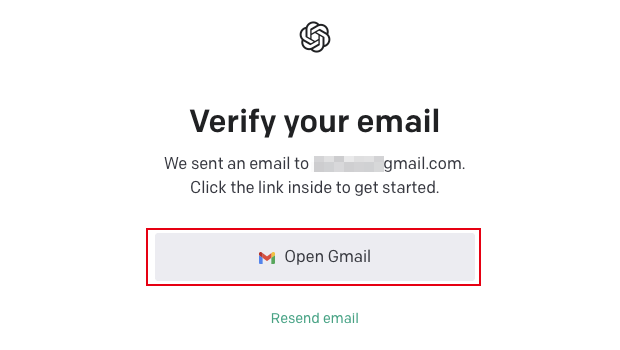
登録済みのメールアドレスに、OpenAI名義のメールが届きます。
開封すると下記の内容が書かれているので、「Verify email address」をクリック。
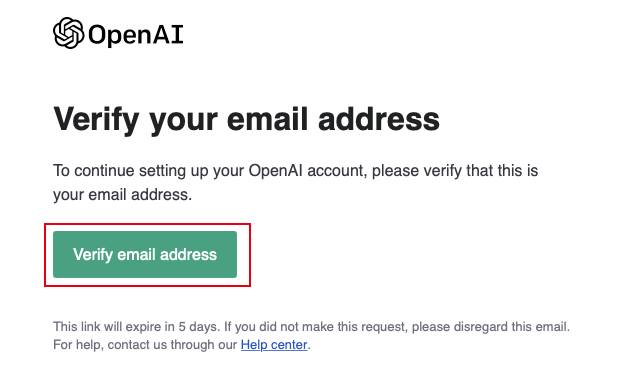
「Tell us about you」という表示が出てきます。
ここでは、名前を入力して「Continue」をクリック。
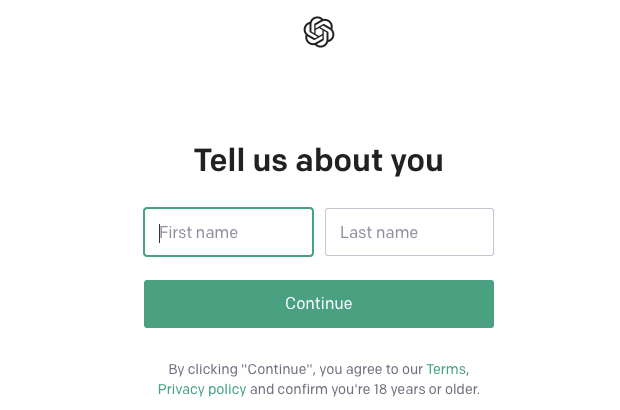
ここまでくれば、利用開始まであと少し!
SMS認証のための「電話番号入力」が求められます。
ご自身の電話番号を入力し、「Send code」をクリック。
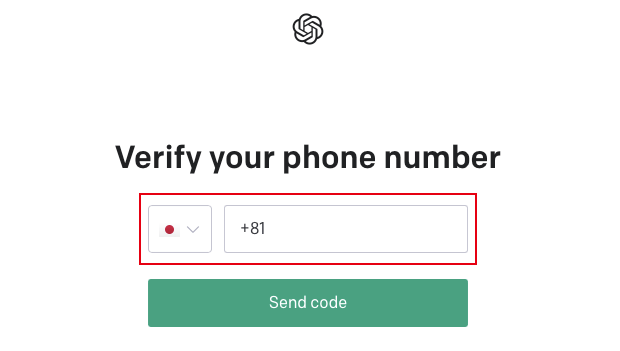
ショートメールで受信した6ケタの認証番号を入力します。
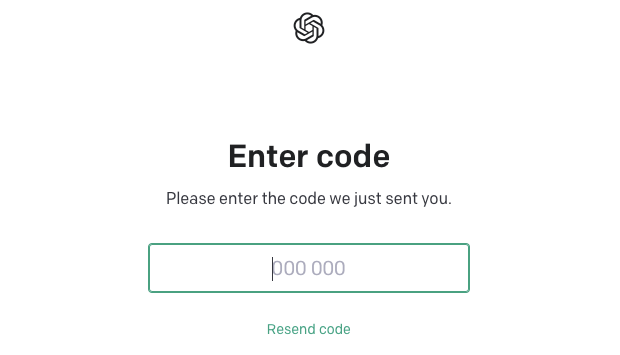
注意事項の様な画面が3つほど表示されますので、
「Next」をクリックして最後に「Done」をクリックしてください。
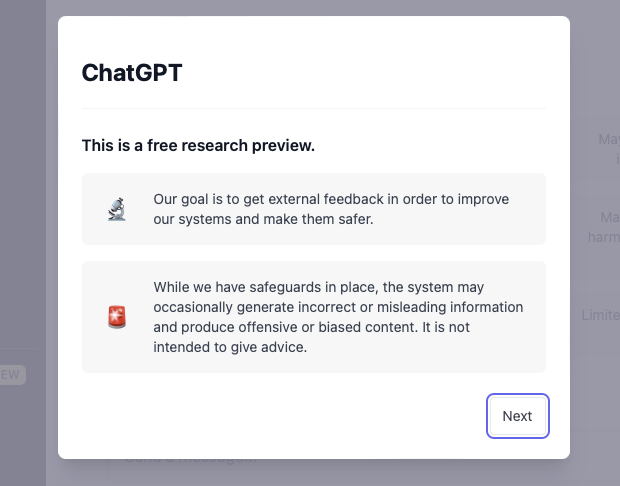
以下の画面に遷移すれば、ChatGPTのインストール完了です!

ChatGPTを使ってみよう!
「Send a message…」の欄に、自分の質問をぶつけてみましょう。
ここでは例として、以下の質問を投げかけてみました。
「あなたは優れたwebデザイナーです。webデザインツールXDとFigmaの違いは」
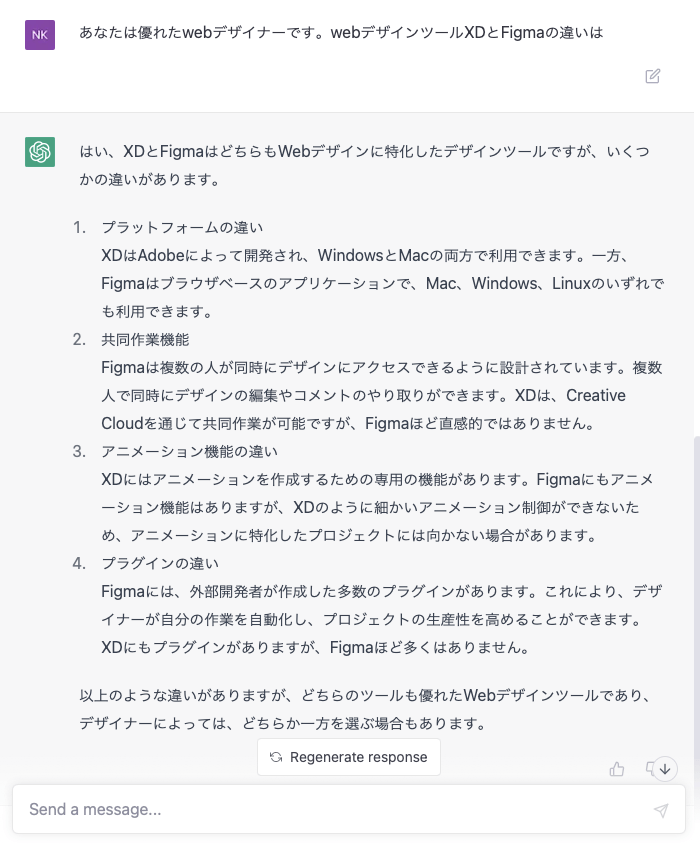
XDとFigmaはどちらもWebデザインに特化した…から始まり、
- コラボレーション
- プロトタイプ
- インターフェース…
すごくわかりやすい表現で端的に説明してくれます。
日々Webデザインに関わっていますが、正直こんな明確に答えることは出来ません…。まいりました、ChatGPTさまさまです。
終わりに
この記事に沿って、実際に導入された方にはChatGPTの有能さや面白さを少しは感じていただけたのかなと思います。
でも、実際にこれをいつ使うの?普段の業務に役立つの?と思われてる方も多いのではないでしょうか。
自身は、ChatGPTを使い始めて日も浅いですし、専門家でもありません。
そのため明確に答えることはできませんが、見聞きしたChatGPTに関するアンケートでは、
業務への活用方法として「アイデア提案」「データの収集・分析」「文章の翻訳・校正」などに利用したいというような声があるようです。
また、いち早くChatGPTを活用している方たちの中には、「ではどう質問すれば、より精度の高い答えが返ってくるのか?」という様なことを研究している方も多くいるようです。
その辺りについては、これから多くの書籍が出てくるのかなあと思っています。(既に出てるとは思いますが…)
さあ、気になる方はChatGPT始めてみましょう。